«Будьте осторожны с этим посланием. Контент крадет личную информацию» в Gmail
Несколько раз наблюдалось, что пользователи Windows продолжают получать определенное предупреждение Gmail: «Будьте осторожны с этим сообщением. Он содержит контент, который обычно используется для кражи личной информации». Хотя Google известен тем, что обеспечивает исключительную безопасность и безопасность своих пользователей, пользователи Windows часто сталкиваются с этим распространенным предупреждающим письмом и поэтому беспокоятся по этому поводу.
Что ж, в этой статье мы увидим основную причину этого предупреждения и способы ее устранения. Это предупреждение может иметь множество причин. Иногда это может произойти из-за того, что письмо было отправлено с фальшивого аккаунта.
Кроме того, вы можете увидеть это сообщение, если письмо содержит вредоносное ПО или перенаправляет вас на спам-сайт. Итак, вопрос в том, как мы можем это исправить? Ниже мы упомянули лучшие решения, которые помогут вам исправить это предупреждение.
Действия по исправлению оповещения Gmail «Будьте осторожны с этим сообщением»:
Здесь мы упомянули некоторые способы, которые помогут вам избавиться от предупреждения: «Будьте осторожны с этим сообщением. Он содержит контент, который обычно используется для кражи личной информации». Причины этого типа почты обычно одни и те же. В результате эти приемы всегда срабатывают и спасают вас от дальнейшего спама:
1. Проверка IP-адреса отправителя
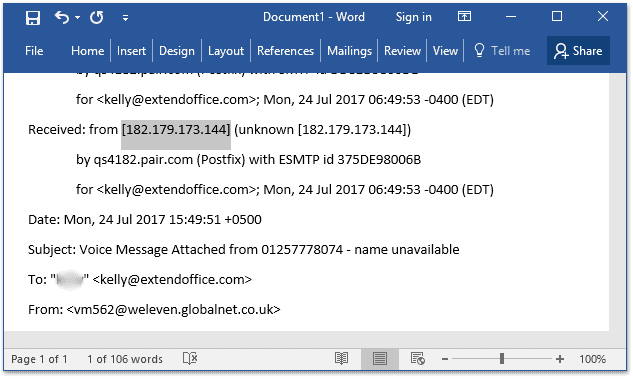
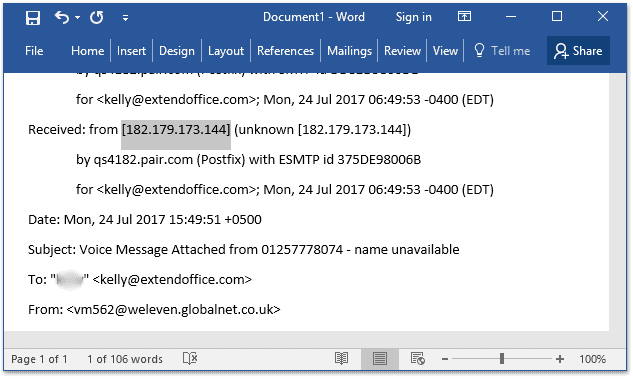
Прежде чем переходить к длительному процессу, сначала посмотрите IP-адрес отправителя. В большинстве случаев люди пытаются обмануть вас, перенаправив на неизвестные ссылки, и вы попадаете в ловушку. Следовательно, прежде чем переходить по неизвестным ссылкам, проверьте, является ли IP-адрес отправителя подлинным или нет. Это позволит вам узнать, надежный ли это источник или просто очередное мошенничество.
Теперь, чтобы проверить их IP-адрес, вы можете использовать онлайн-приложения, такие как IP-адрес, WhatIsMyIPAddress и многие другие. Эти приложения сообщают вам, находится ли IP-адрес отправителя в запрещенном списке или нет.
2. Сканирование загруженных файлов с помощью Malwarebytes
Конечно, многие люди любят делать поспешные выводы без какого-либо надлежащего исследования. Следовательно, некоторые пользователи напрямую посещают ненадежные ссылки, даже не читая электронные письма. В конечном итоге они загружают вредоносные файлы в свои системы.
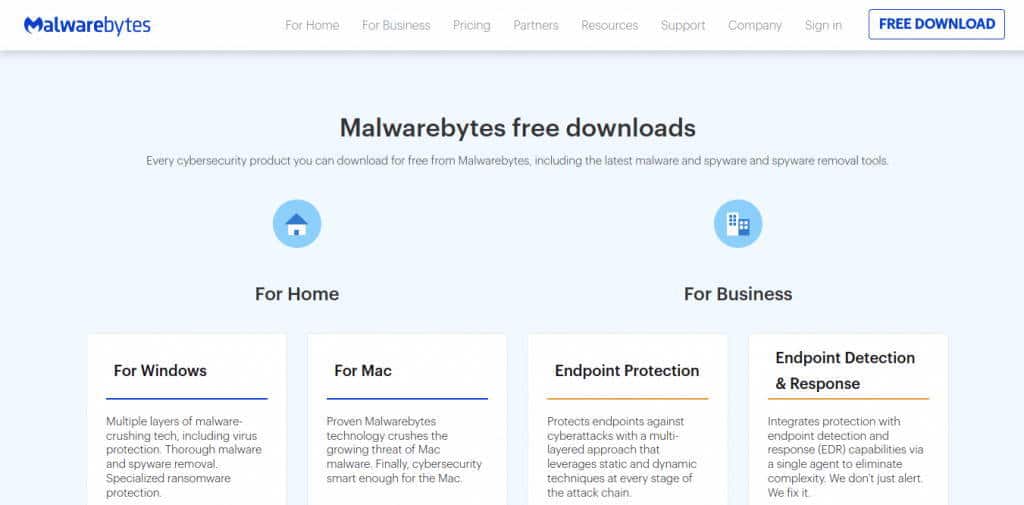
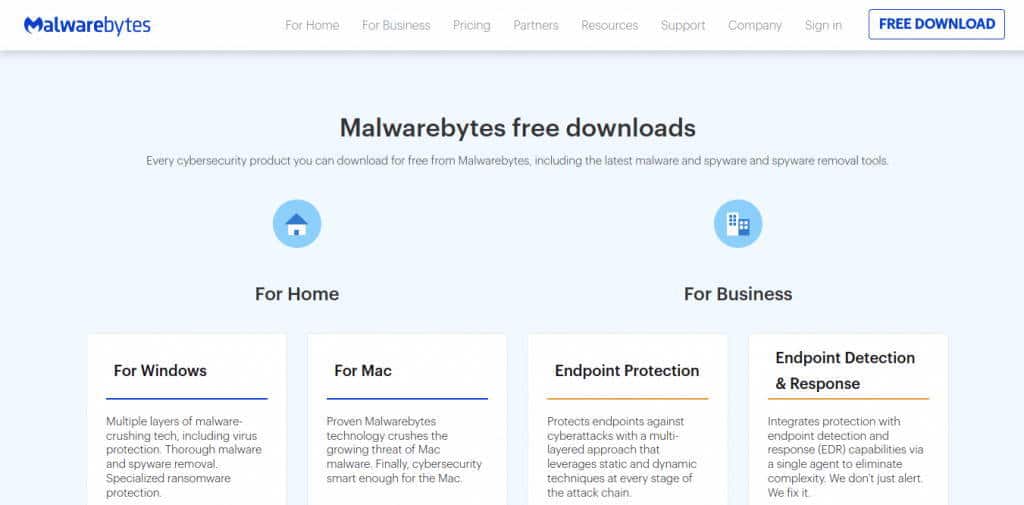
Итак, для всех этих пользователей один из лучших способов — использовать антивирусную программу для удаления зараженных файлов. Для этого существует множество бесплатных инструментов защиты от вредоносных программ. Однако одним из наиболее рекомендуемых инструментов является Malwarebytes ADWCleaner. Вы также можете использовать другие варианты, такие как CCleaner, ZemanaAntiMaleare и т. д.
3. Сообщить о фишинге
Как правило, письма с любого доверенного сайта не содержат предупреждающего сообщения, подобного тому, что было в нашем случае: «Будьте осторожны с этим сообщением. Он содержит контент, который обычно используется для кражи личной информации». Но получение таких предупреждений от спам-источников очевидно.
Следовательно, лучшее решение для вас в такие моменты — сообщить об отправителе в Google за фишинг. Это гарантирует, что вы больше не будете получать электронные письма от того же отправителя в будущем. Теперь, если вы не знаете, как сообщить о фишинге, выполните следующие действия:
- Откройте свою учетную запись Gmail и посетите конкретный адрес электронной почты.
- В левом верхнем углу нажмите на значок меню, представленный тремя точками.
- Наконец, выберите опцию «Отчет о пишинге» и нажмите кнопку «Сообщить о фишинговом сообщении» кнопка.
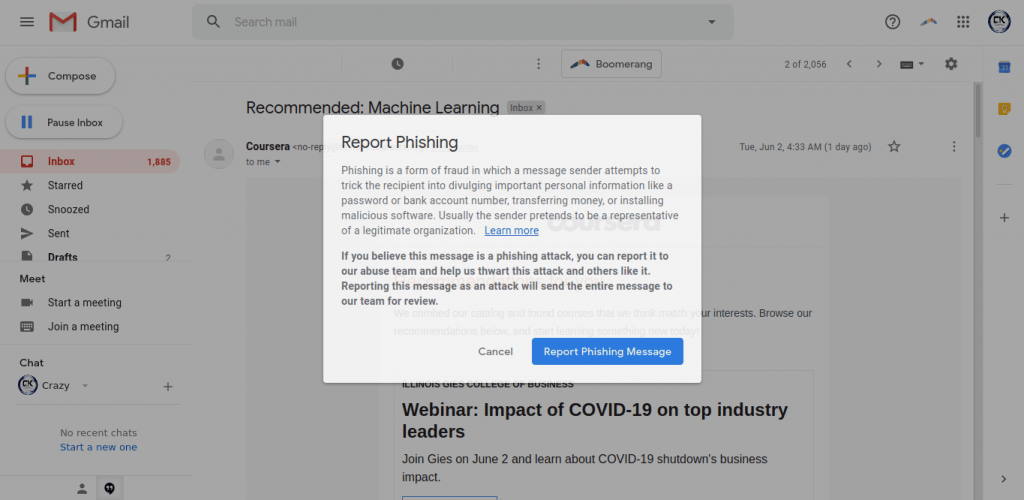
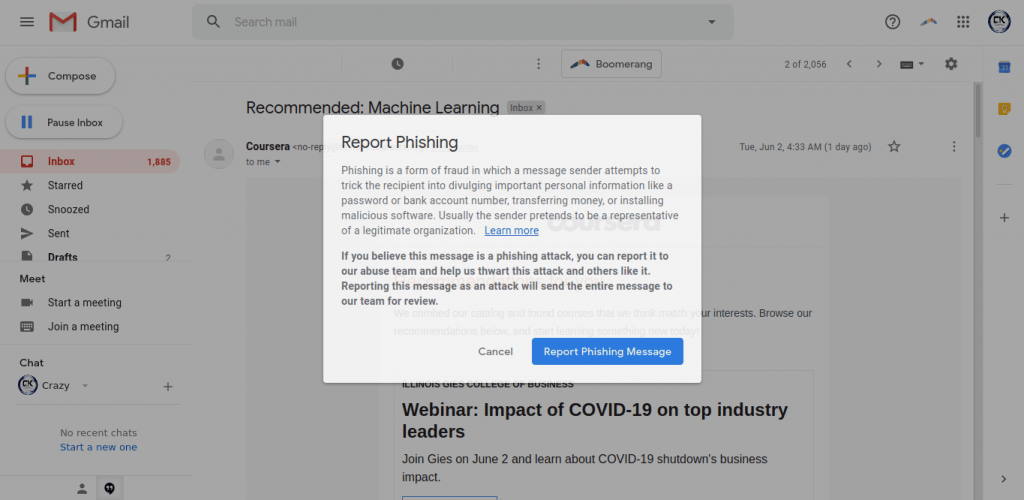
4. Запустите полное сканирование системы.
Если вы уже загрузили файл, который предположительно содержит вредоносное ПО, и удалили его с помощью Malwarebytes, мы все равно рекомендуем вам запустить полное сканирование вашей системы, чтобы убедиться, что ни один из других файлов не заражен.
Мы надеемся, что на вашем компьютере уже установлено антивирусное программное обеспечение. Если нет, то на рынке доступно множество антивирусов; Вы можете выбрать любой надежный.
Если вы не уверены в необходимости использования стороннего программного обеспечения, вы также можете использовать собственный Защитник Windows. Он также отлично работает и предоставляет безупречный сервис. Запустить полное сканирование Windows очень просто; продолжайте следовать инструкциям ниже, и вы легко справитесь с этим:
- Нажмите на Меню «Пуск» и искать Защитник Windows.
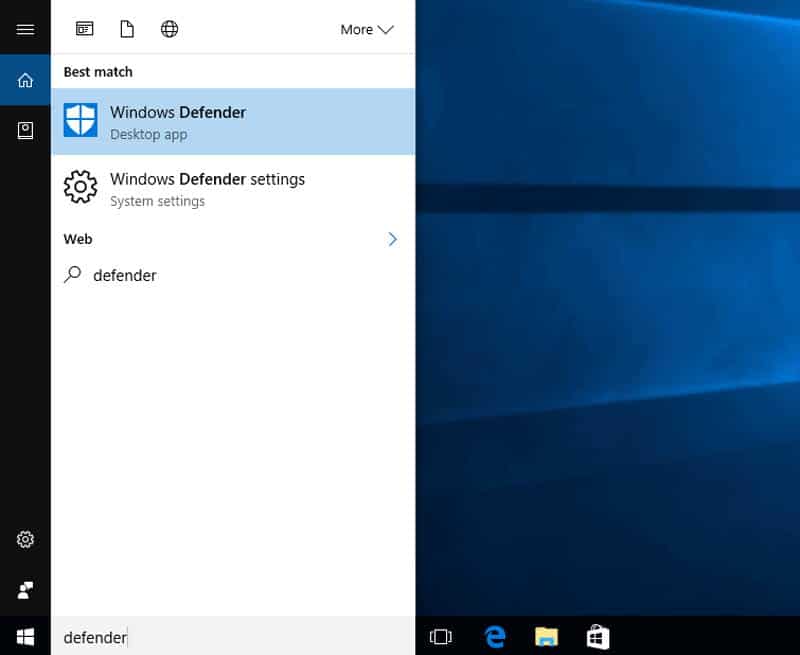
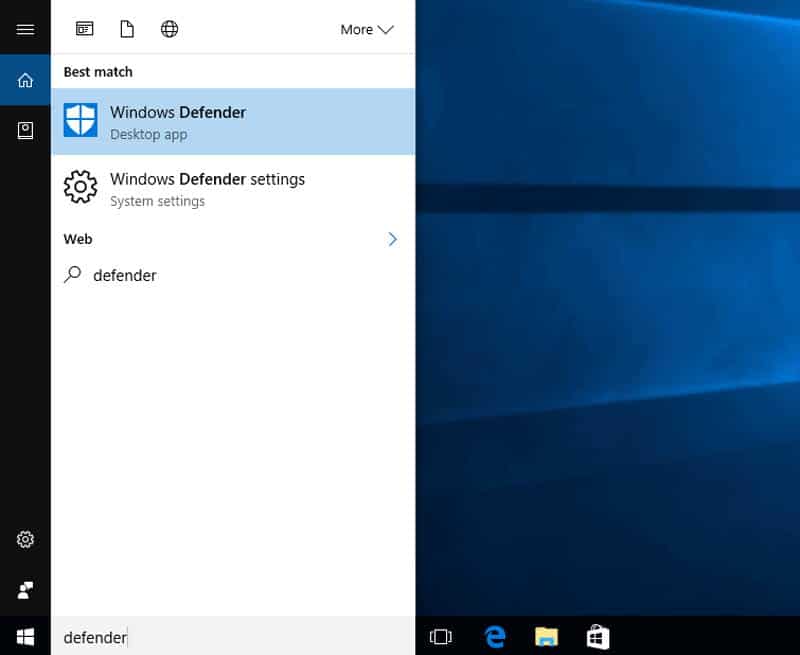
- Запустите Защитник Windows и нажмите Защита от вирусов и угроз.
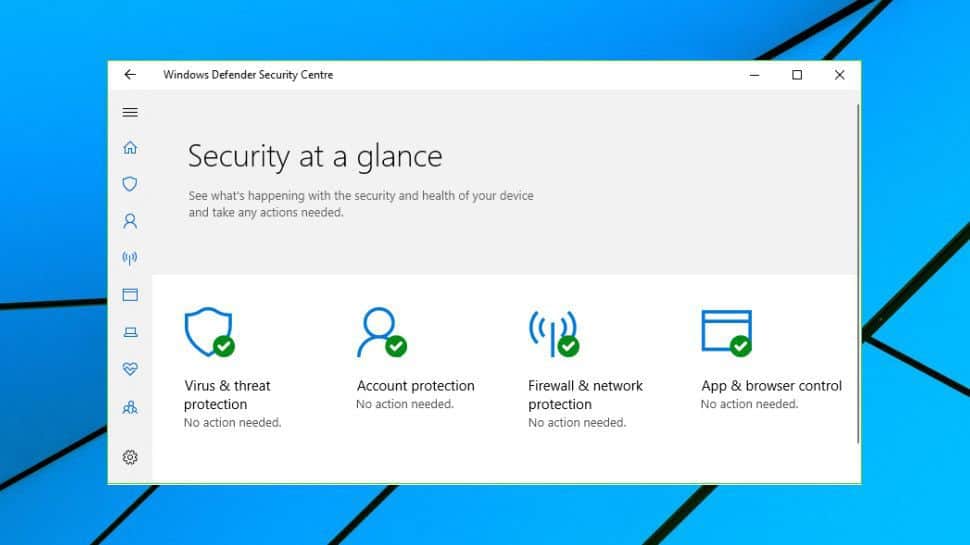
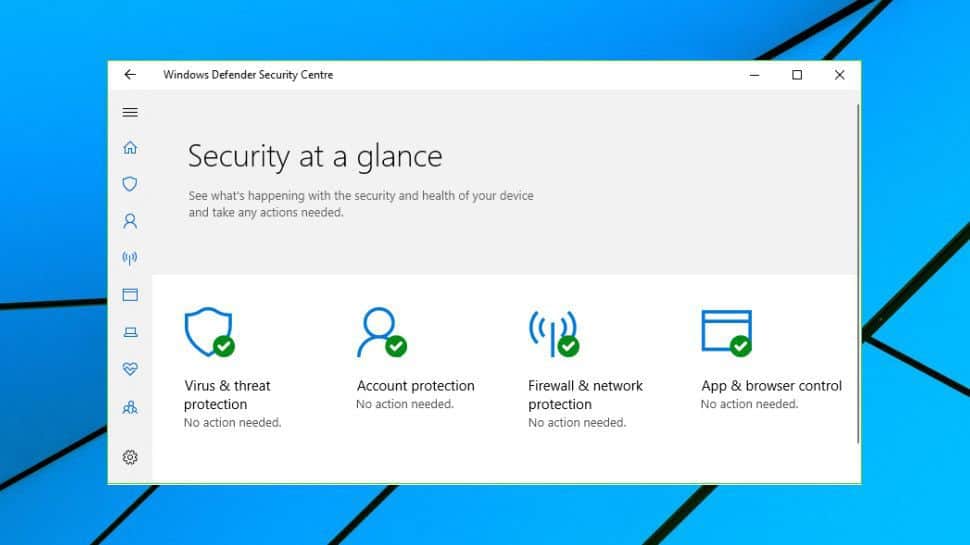
- В новом окне выберите Расширенное сканирование.
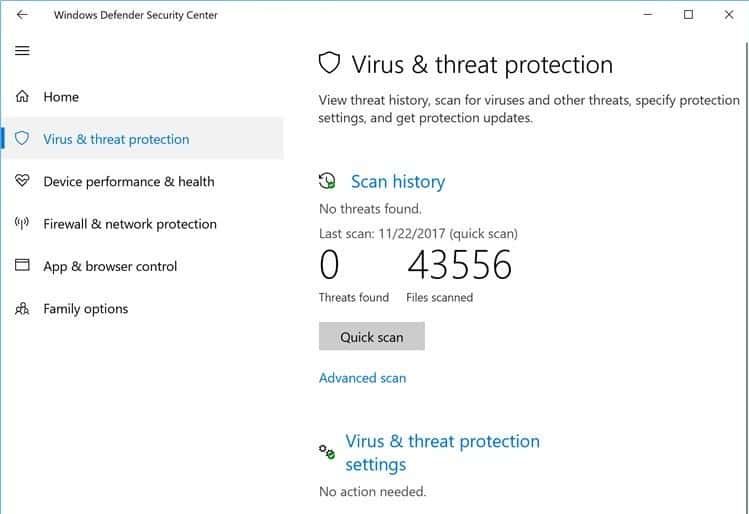
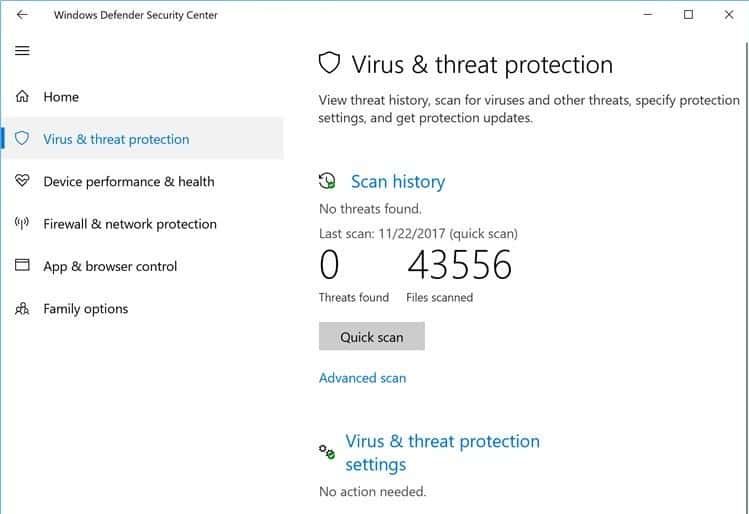
- Наконец, нажмите «Расширенное сканирование», и процесс начнется автоматически.


Со стола редактора
Несмотря на то, что это предупреждение может быть очень распространенным для многих пользователей Windows, вам все равно нужно отнестись к нему серьезно. Если вы когда-либо сталкивались с такими сообщениями в своей учетной записи Gmail, вы можете использовать методы, указанные выше.
Поделитесь своим опытом, если вы столкнулись с предупреждением «Будьте осторожны с этим сообщением». Также расскажите, какой метод действительно работает в вашем случае.